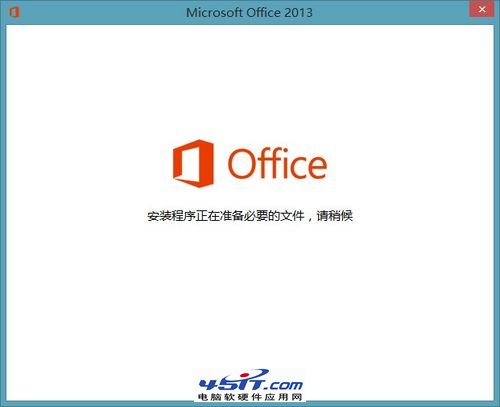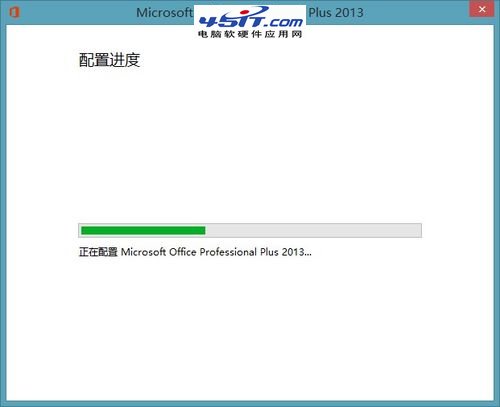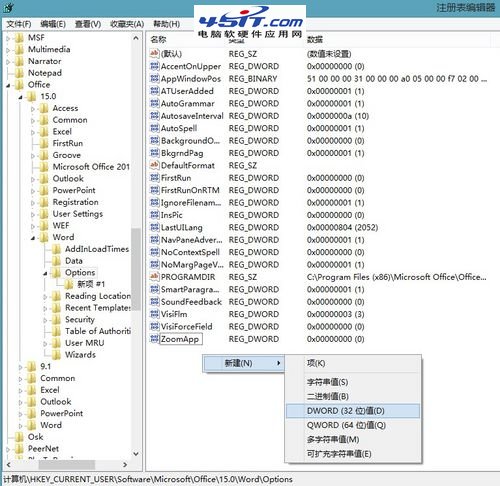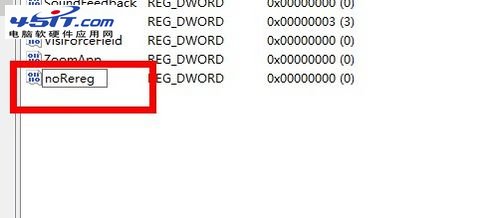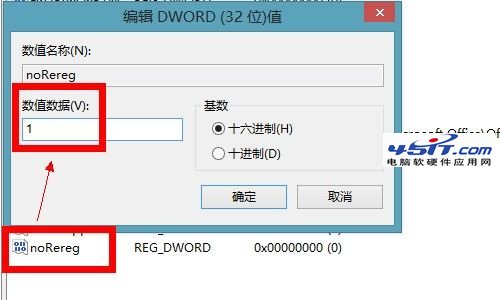|
每次打开Office2013都会显示“安装程序正在准备必要的文件”然后再显示“正在配置Microsoft Office Professional Plus 2013"怎么办?如果你不幸跟小编那样遇上每次打开Office2013都显示“正在配置Microsoft Office ”这样的倒霉情况,那就试试参考小编的解决方案教程能否解决你的问题!
为什么会出现每次打开Office2013都显示“正在配置Microsoft Office "的情况 相信总有人跟小编那样每次打开Office2013都会遇到坑爹的“安装程序正在准备必要的文件”然后再显示“正在配置Microsoft Office Professional Plus 2013"的情况(如下图所示)。
之所以出现这个问题,据闻是换了账号导致的,但小编没有实测过,唯一肯定的是,小编确实从Win8本地账户切换到微软在线账号的。 每次打开Office2013都显示“正在配置Microsoft Office " 的解决方法:确保Office2013已经激活 每次打开Office2013都显示“正在配置Microsoft Office " 解决方法的第一步,先确保Office2013已经成功激活!
每次打开Office2013都显示“正在配置Microsoft Office " 的解决方法:修改注册表 第二步,打开注册表(注册表怎么打开?如何打开注册表图文教程),依次找到HKEY_CURRENT_USER\Software\Microsoft\Office\15.0\Word\Options,在注册表的右侧找到NoRereg,将值从0改为1,保存退出,打工告成! 如果找不到NoRereg这个注册表,那就自己建一个DWORD(32位)值,命名为NoRereg,然后将数值数据改为1!
搞定注册表这步,药到病除! 每次打开Office2013都会显示“安装程序正在准备必要的文件”然后再显示“正在配置Microsoft Office Professional Plus 2013"的问题迎刃而解! |